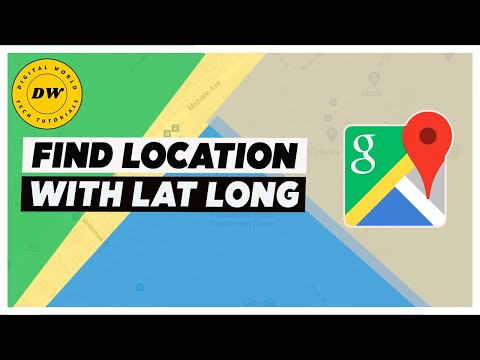A Google Térkép amellett, hogy lehetővé teszi a helyek és útvonalak keresését a világ bármely pontján, a helyek szélességi és hosszúsági koordinátáit is megadhatja. Ha kidob egy tűt, és megosztja azt saját magával vagy másokkal, akkor megkaphatja a hely szélességét és hosszúságát az iPhone, iPad, Android és a Google térkép asztali verzióival. Olyan egyszerű, mint rákattintani vagy megérinteni a kívánt helyet!
Lépések
Módszer 1 /3: iPhone és iPad

1. lépés: Töltse le és nyissa meg a Google Térképet
Lépjen az App Store -ba (iOS), keressen rá a „Google Maps” kifejezésre, és koppintson a keresési eredmény melletti Get/Install gombra az alkalmazás letöltéséhez.
Miután letöltötte az alkalmazást, érintse meg azt a telefon kezdőképernyőjén annak megnyitásához

2. lépés. Dobjon egy tűt a térkép kívánt helyére
Ennek két módja van:
- Írjon be egy címet, helyet vagy érdekes helyet a keresősávba, és koppintson a "Keresés" gombra.
- Ujjaival navigáljon a térkép felületén, és keresse meg a kívánt helyet. Koppintson és tartsa lenyomva a térképet, és tartsa lenyomva a gombostű leejtéséhez.


3. lépés: Ossza meg a helyet az Üzenetekkel
Kattintson a képernyő alján található „Ejtett csap” fülre, majd válassza a „Megosztás” lehetőséget. Különféle megosztási lehetőségeket láthat, de az "Üzenetek" használata jelenleg a leggyorsabb módja a koordináták elérésének.

4. lépés Válassza ki a megosztás címzettjét, és nyomja meg a "Küldés" gombot
Ossza meg önmagával, hogy megtudja a szélességi és hosszúsági koordinátákat, vagy pedig ossza meg ezt az információt egy barátjával.
Ha megosztja a helyét barátaival, tudhatja velük, hol tartózkodik jelenleg (vagy később lesz), és egyszerű módot kínál az útvonaltervezéshez

5. lépés: A megosztott hely fogadása
Nyissa meg a szöveges üzenetet a megosztásból.

6. lépés. Kattintson a Google Térkép linkre
Ez az üzenetben megjelenik a hely címe után, és "goo.gl/maps" karakterrel kezdődik.

7. lépés. Keresse meg a szélességet és a hosszúságot
A link elindítja a Google Térképet, és a hely szélessége és hosszúsága megjelenik a képernyő tetején és alján.
A szélességi koordináták hagyományosan a koordinátapárban szerepelnek először
2. módszer a 3 -ból: Android

1. lépés: Töltse le és nyissa meg a Google Térképet
Lépjen a Play Áruházba (Android), keressen rá a "Google Térkép" kifejezésre, és koppintson a keresési eredmény melletti Letöltés/Telepítés gombra az alkalmazás letöltéséhez.

2. lépés. Dobjon el egy tűt a szélességi és hosszúsági pontokhoz
Keresse meg a helyet a térképen. Érintse meg és tartsa lenyomva a képernyőt, amíg egy piros tű megjelenik a helyén.
A keresősáv segítségével egy adott helyet, például üzleti címet vagy parkhelyet is megtalálhat

3. lépés. Tekintse meg a hely koordinátáit
Miután leejtett egy tűt, nézze meg a képernyő tetején található keresősávot. A hely szélessége és hosszúsága megjelenik a keresősávban.

4. lépés: Ha szeretné, ossza meg a helyét
Koppintson a képernyő alján található „Ejtett csap” fülre. Kattintson a "Megosztás" gombra, majd válassza ki a használni kívánt üzenetküldő alkalmazást. Küldje el az üzenetet vagy e -mailt magának vagy egy barátjának.
- A megosztás tartalmazza a hely szélességét és hosszúságát.
- A szélességi koordináták hagyományosan a koordinátapárban szerepelnek először.
3. módszer a 3 -ból: Asztal

1. lépés. Keresse meg a címet vagy a helyet, ahol meg szeretné találni a Google Térképet
Ezzel megnyílik a Google térkép. A keresés sajátosságaitól függően a Google eldobhat egy tűt a pontos helyen, vagy lehetőségeket kínál.
- Például, ha a „Starbucks Seattle” kifejezésre keres, megjelenik egy térkép, amely több lehetséges hely közül választhat.
- Ha nincs pontos címe, nagyítsa vagy kicsinyítse a térképet, hogy manuálisan megkeresse a kívánt földrajzi helyet.

2. lépés. Dobjon el egy tűt
Kattintson a pontos helyre, amelyhez koordinátákat szeretne megadni.
Ha egy tűt leejt, a szélesség és hosszúság a címsáv URL -jének része lesz, de van még egyszerűbb módja is az információk megszerzésének

3. lépés: Kattintson a jobb gombbal a csapra, és válassza a "Mi van itt?
".
- Ha jobb gombbal kattint Mac számítógépen, tartsa lenyomva a Ctrl billentyűt, miközben az egérre kattint.
- A gombostű leejtése helyett a jobb egérgombbal kattinthat közvetlenül a térképen.

4. lépés. Szerezze be tartózkodási helyének szélességi és hosszúsági fokát
A koordináták egy téglalap alakú mezőben találhatók, amely a számítógép képernyőjének alján jelenik meg.
A szélességi koordináták szerepelnek először a koordináta -párban
Videó - A szolgáltatás használatával bizonyos információk megoszthatók a YouTube -lal

Tippek
- Szélességi és hosszúsági koordinátákat is beilleszthet a Google Térkép keresésébe. A Google kidob egy tűt a koordináták által leírt helyre.
-
Értsd meg, mit jelent a szélesség és hosszúság. A hosszúságvonalak az Északi -sarktól a Déli -sarkig húzódnak, és mérik a keleti/nyugati helyzetét. A szélességi vonalak merőlegesek a hosszúsági vonalakra, és mérik északi/déli helyét. A szélességi és hosszúsági fokokat (D), percben (M) és másodpercben (S) mérik. A Google Maps kétféleképpen jeleníti meg a koordinátákat:
- Fok, perc és másodperc: DDD ° MM 'SS. S; 42 ° 13'08,2 "É 83 ° 44'00,9" Ny
- Tizedes fokok: DD. DDDDD °; 42,231039 ° É, 83,733584 ° W
- Ha webböngészőjében a Google Maps Lite fut, akkor nem láthatja a hely szélességét és hosszúságát. Annak megállapításához, hogy egyszerűsített módban van -e, keresse meg a villámcsapás ikont a térkép jobb alsó sarkában, vagy lépjen a beállítások menübe (☰), és görgessen lefelé egy üzenethez, amely így szól: "Egyszerűsített módban van."
Figyelmeztetések
- Nem minden hely és statisztika garantálja a 100% -os pontosságot.
- A kiszámított szélesség és hosszúság forrástól függően eltérő lehet.